当有不同页面合并到一个文档中时,可能需要合并PDF文件,那么如何在苹果Mac电脑上将文件合并为PDF?其实您可以在电脑上直接合并,操作非常简单,当然如果您有其他要求,比如说多个pdf文件的合并,需要进行其他功能的编辑,也可以借助第三方软件,其他下面是macz小编为您介绍的合并PDF文件的方法推荐,一起来看看吧。
大家一起跟随小编来看看如何使用快速操作将不同的文件组合到Mac上的单个PDF文件中。输入文件甚至不必是PDF文档,它们也可以是图像或其他文件格式。
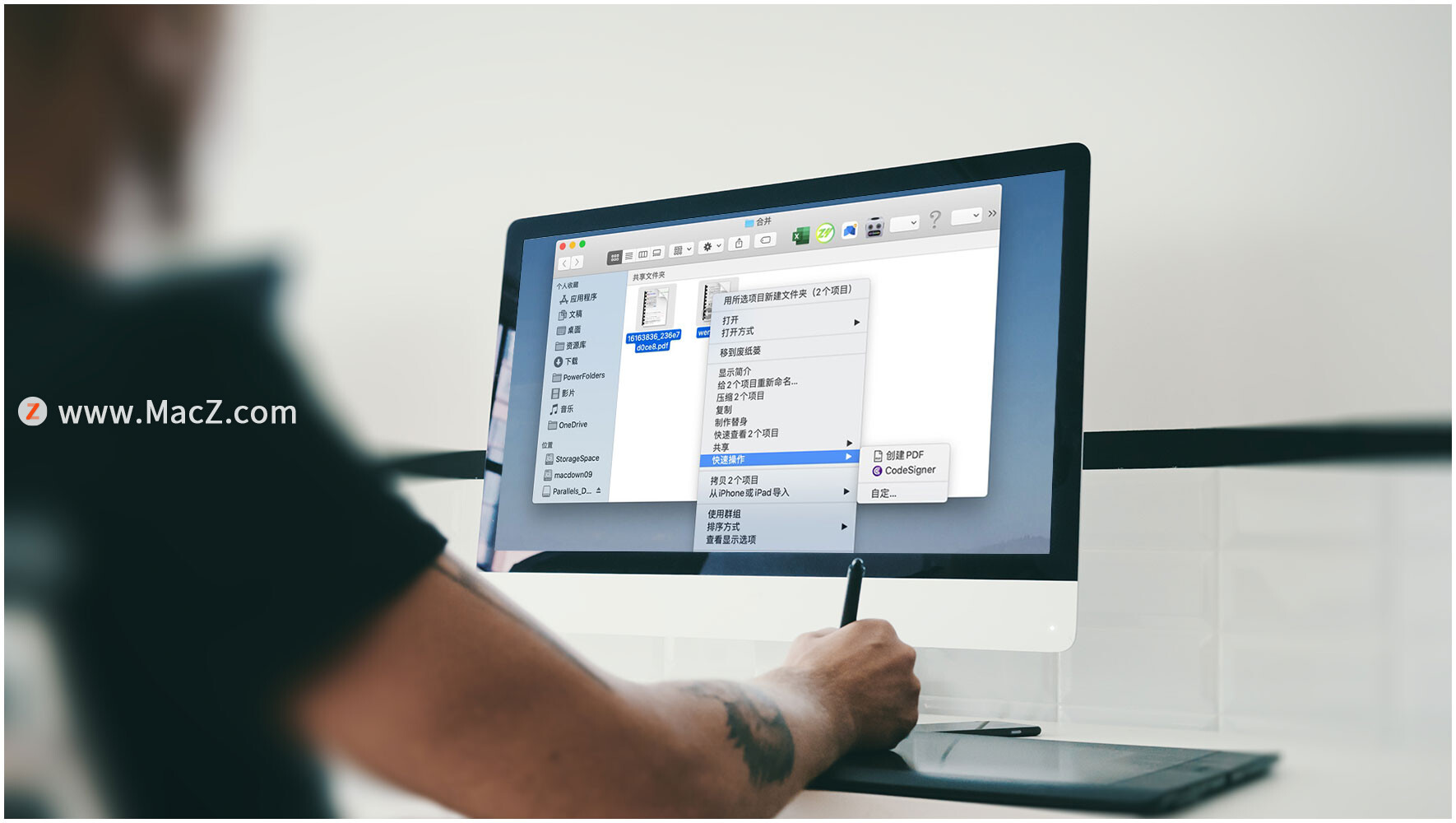 在Mac上,访问“创建PDF快速操作”是一个非常简单明了的过程。
在Mac上,访问“创建PDF快速操作”是一个非常简单明了的过程。
1、打开在Mac需要合并的文件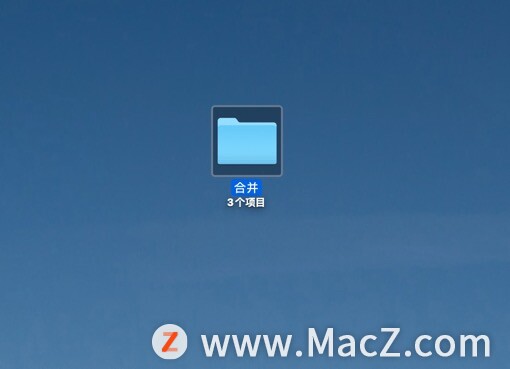
2、转到文件存储目录。按住Command键,然后单击文件以选择要合并的文件。
3、接下来,右键单击或按住Control单击以访问各种选项。在这里,选择位于底部的“快速操作”。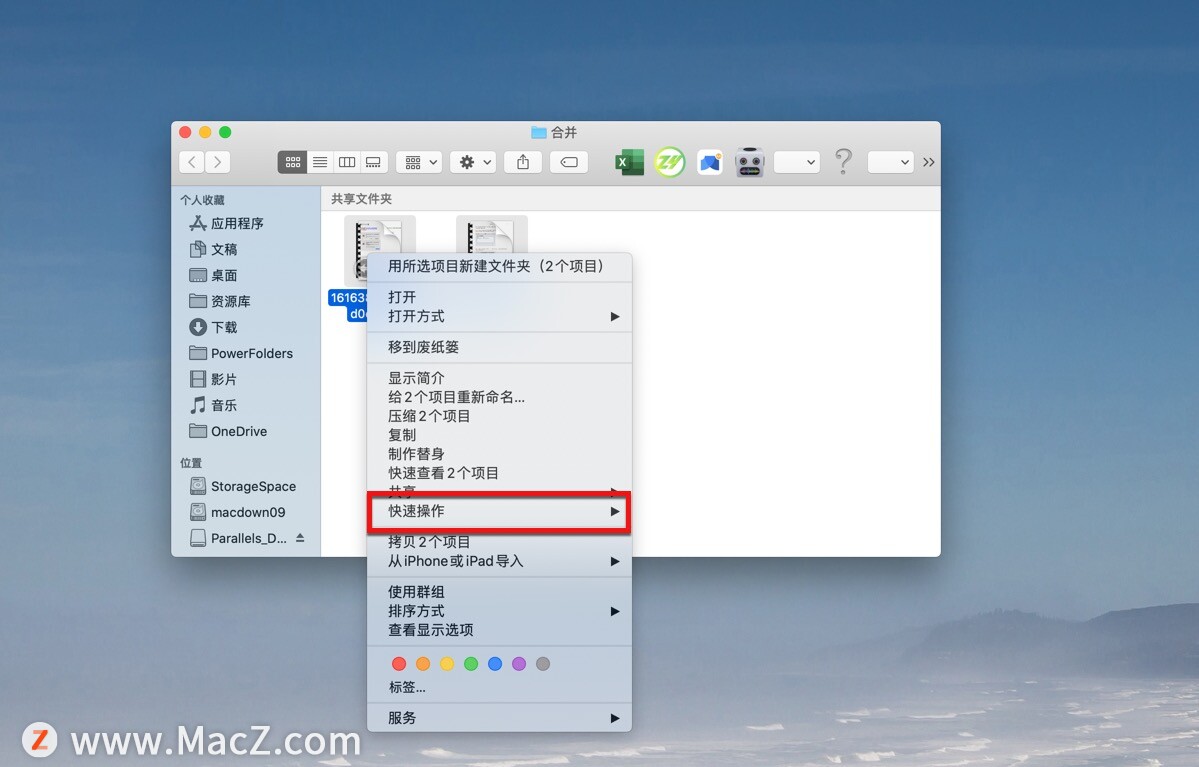
4、现在,单击“创建PDF”以合并您选择的文件。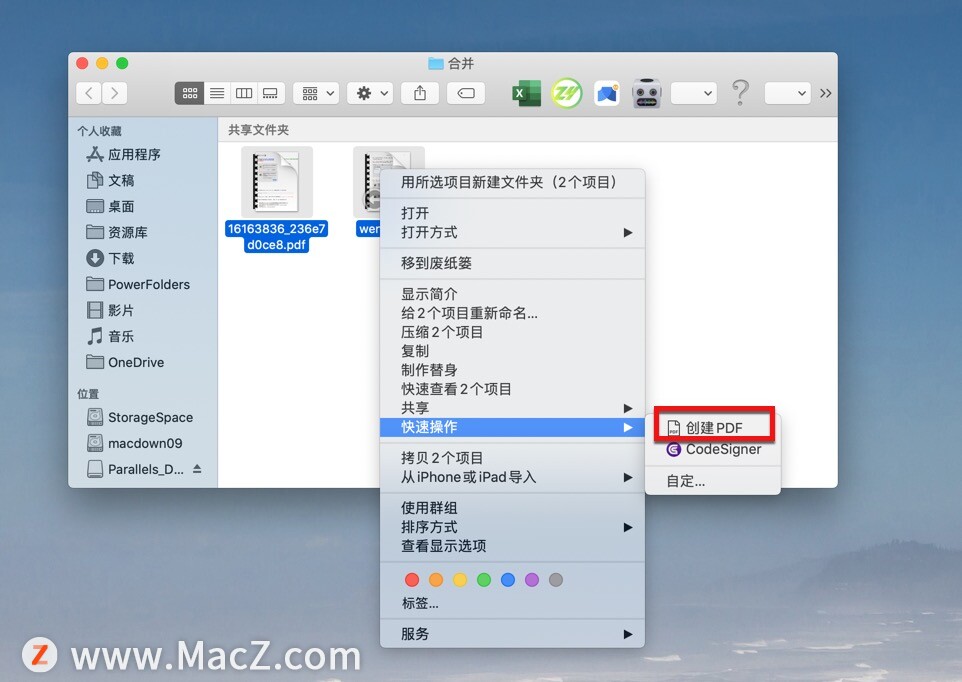
5、合并后的文件将自动创建,其名称类似于您选择的第一个文件。但是,您可以选择重命名最终文件,如下面的屏幕快照所示.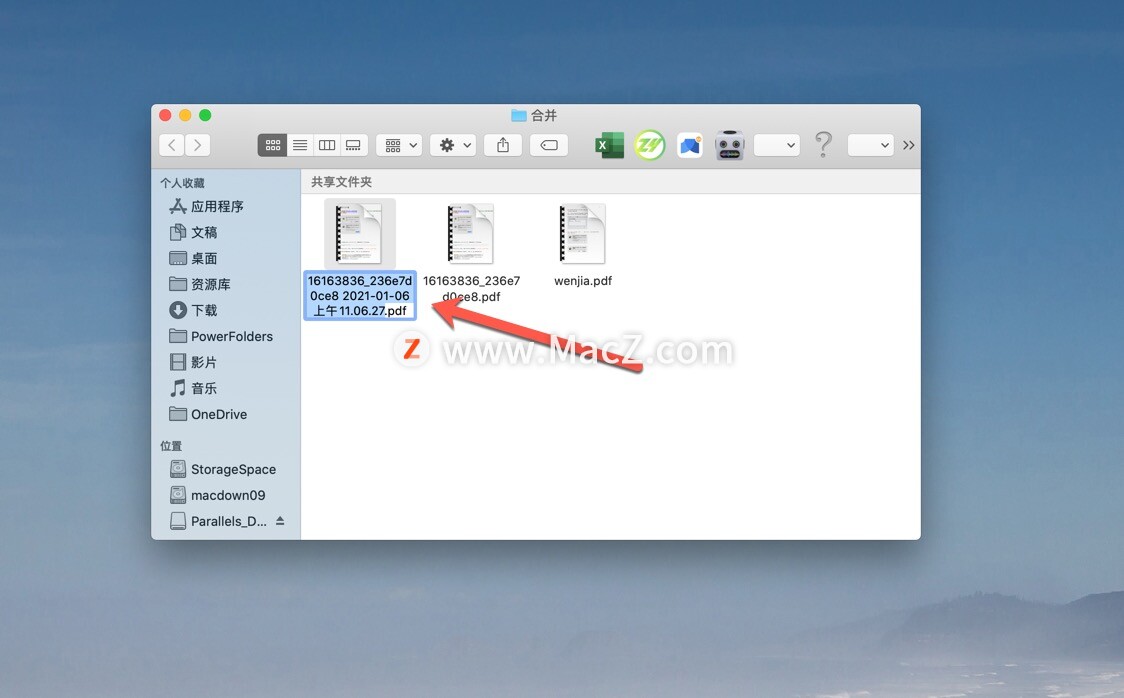
您也可以在Finder中选择文件,并使用Finder窗口的“预览”窗格中的“创建PDF”按钮。如果找不到预览窗格,则需要先启用它。在菜单栏中单击“查看”,然后从下拉菜单中选择“显示预览”。
借助第三方软件也可以快速完成合并PDF文件,
以上就是为您带来的“合并PDF文件的方法推荐”,操作简单易懂,最新版本的macOS都内置了此功能。赶快试试吧。

